アンドロイドスマホや、デジタルモード付のトランシーバーで
D-Starレピータやリフレクター経由QSOをしよう!
D-Star/C4FM/DMR リフレクター と D-Starレピータ インターフェースユニット
Nora Virtual Repeater サーバー / BlueDV_NORAインターフェース / ポータブルAMBEサーバー / HotSpot3 Noraゲートウェイ
XRFリフレクター同好会ではリフレクターとD-Starレピータへのアクセスが簡単に行えるように、各種のインターフェースを用意し頒布を行っています。これによりリフレクター、レピーターを使ったQSOが増え、アマチュア無線のアクテビティが上がる事に力添えできれば幸いです。
2023年1月 と2024年7月にバージョンアップしました。
HotSpot3 for NoraGateway
BlueDV_NORA Interface
PortableAMBEサーバー
Nora Virtual Repeater Server
ⒸXRFリフレクター同好会
JA1COU
NoraVRサーバーはAMBEサーバーとしても使えます。BlueDV_AMBEというソフトと組み合わせれば DMR C4FM のリフレクターにアクセスできます。
下図の組み合わせで、D-Starリフレクター(XLX) DMRリフレクター C4FMリフレクター(FCS YSF) のすべてのリフレクターにアクセスできます。NoraVRサーバーを自宅に置いておけば自宅ルーターのポート開放は必要ですが、自宅外からも使用することができます。YSFリフレクターにアクセス出来るので先月オープンした 「Japan Fusion Link」にもアクセスできます。もちろん NoraVR クライアントソフトをBlueDV AMBEの代わりに立ち上げれば、D-Starレピータ D-Starリフレクターにもアクセスできます。

+

NoraVRサーバー BlueDV AMBE ソフトウエア(Android版)
NoraVRサーバーをBlueDV AMBEソフトウエアでAMBEサーバーとして使う方法
NoraVRサーバーはAMBEチップ+NoraVRソフトウエアが走るCPUボードの組み合わせで出来上がっています。AMBEチップが搭載されたボードとCPUボードは同一IPアドレスで繋がっており(192.168.1.150)ポートは2465となっています。このIPアドレス(192.168.1.150) ポート2465は、ローカルエリアネットワーク上からアクセスできます。従ってローカルエリアネットワークまたは自宅外からでもポート開放されているルーターに接続されているPC・タブレット・スマートフォンで実行されているBlueDV AMBEソフトウエアからAMBEチップボードがアクセスできるので、BlueDV AMBEソフトウエアを使う事ができます。但し同時にNoraVRサーバーソフトウエアも走っているので、そちらの動作を止める必要があります。その方法は次の通りです。
① NotaVR Client ソフトウエアから、NoraVRサーバーのリンク先を切断する
② NoraVR Client ソフトウエアを停止する
この設定を行えばOKです。この状態では、コールサイン指定で呼ばれた場合、NoraVR側からAMBEチップボードにアクセスが発生して動作が不安定になる可能性があります。コールサイン指定を動作させない様にするには、NoraVRサーバーのSDカードの設定の NoraVR Configツール#2 のProxyサーバーを使う と UDP PORT 40000・・・・ の二つの設定をどちらにもチェックマークを入れないで下さい。
そうすれば、コールサイン指定で呼ばれる事はありません。コールサイン指定のQSOをあまり使わないなら、Configツールでここまでの変更は不要でしょう。
BlueDV AMBEのセットアップ(Android版)
「BlueDV AMBE」はGoogle Play からダウンロードできます。 Windows版もあります。Windows版は「BlueDV windows」で検索すればダウンロードすることができます。 http://www.pa7lim.nl/bluedv-windows/

インストールが終わったら、BlueDVAMBEのアイコンをクリックして下さい。左の図の様に BlueDV AMBEの画面が立ち上がります。
ここまで来れば設定に入ります。左下の設定ボタンをクリックします。
設定方法ですが、具体的な例として、写真を掲載しておきます。ほとんどはデフォルト設定でOKです。自分のコールサイン DMRID(DMRを使う場合) AMBEServ IP AMBEServ Port は設定を行います。

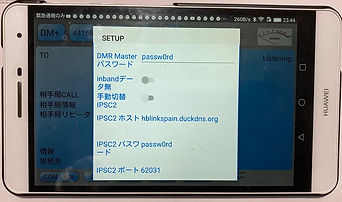

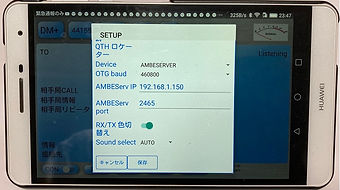
ここまで設定出来たら、保存ボタンをクリックします。これで設定完了です。実際の使用方法ですが、まずはNotaVRに接続します。左の下の CONボタンを右にスライドさせます。 接続先表示が AMBESERVER CONNECTED になれば接続OKです。
次に接続したいモードとルームを選びます。モードは一番上の一番左のボタン ルームはその右ボタンで選びます。選択が終われば、その右にある緑色の電話機のマークをクリックすればログインできます。
DMRでのQSO方法
DMRは世界中で普及しているモードで�す。DMRではルームの事をTG(Talk Group)と呼び 番号で表示されます。日本は44から始まる番号を使います。どの局がどのルームにいるかは Hoseline というURLに表示されているので、相手局を探すのが便利です。 http://hose.brandmeister.network/
を見て下さい。


Hoselineの画面です。 DMRのルーム TG 44120 でQSO
DMRでQSOするには、最上部の左のボタンでDMRモードにして、その右のボタン上にトークグループ(TG)番号を入力して画面をタッチします。もう一度タッチして、受信状態に戻せば、設定完了です。
C4FM FCS でのQSO方法
C4FMは二つのリフレクターモードがあります。FCS と YSFです。 まずはFCSモードです。

FCSの使い方はDMRとほぼ同じですが、ルームを二つのボタンで選択します。左の写真は 001 30 ルームでQSOしている例です。
C4FM YSF でのQSO (JAPAN Fusion Link を使う)
最近 PA7LIM David が開発した JAPAN Fusion Link を使うQSO方法もあります。
JAPAN Fusion Linkとは、C4FMモードのリフレクターです。大きな特徴はこのリフレクターにリンクして�いる局名が見えたり、QSOしている状況が見えるDashboardのWEBサイトが立ち上がっていて、リフレクターの状況が簡単にわかるようになっています。
このDashboard画面がとても使い易く、人気になっています。

BlueDVの画面は左図の様に設定します。左上のモードはYSFにします。その右のリフレクターの選択は「JAPANLINK」を選択します。
選択できるリフレクターがとてもいっぱい出てきますが、アルファベット順に並んでいますから、「JAPANLINK」を見つけて下さい。
一番左下のCONボタンをONにして、AMBEServerと接続します。
接続されれば、電話ボタンが緑になるので、そのボタンをクリックすると接続完了です。
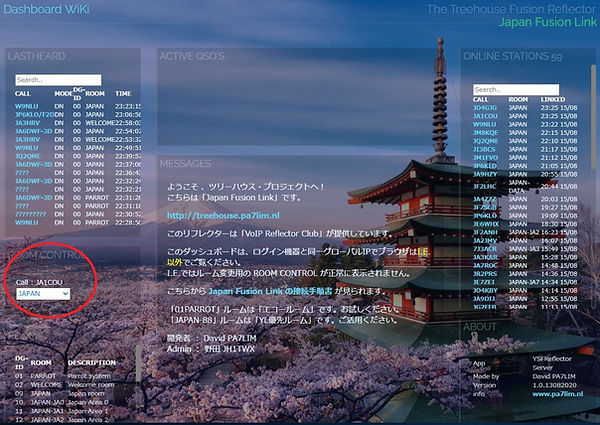
左の写真が「Japan Fusion Link」のDashboard画面です。この画面を見るためには、BlueDVAMBEが走っている端末とは別のPC スマホ タブレットが必要です。WEBブラウザから見られるのでiPhoneでも構いません。URLは
http://japanlink.xreflector-jp.org
です。
JAPANLINKには10個以上のルームがあります。このルームの選択はWEBサイトの左下にあるROOM CONTROL(写真赤丸)と書いてある下の切り替えボタンで行います。現在13のルームがあります。PARROT(オウム)ルームは自分が送信した内容が、オウム返しに聞こえます。自分の声のテストが出来ます。JAPANルームはメインのルームで430MHzのメイン周波数の様な物です。皆さんここをワッチされていると思います。タブレットのBlueDVの場合は、画面をタッチすれば送信モードになりますから、そこでCQを出せばJAPANにリンクしている局全部に送信することができます。応答があれば、そのままそこでQSO出来ます。QSOが長くなりそうでしたら、他のルームに移動してQSOを続けられます
又詳しい使用法は次のURLに記述があります。
http://xrf673.xreflector-jp.org/info/JAPANLINK.pdf
このDashboardのおかげで、このリフレクターに接続されている局が増えています。2020年7月に開始された新しいリフレクターです。
Yaesuトランシーバーを使ってアクセスするように作られていますが、NoraVRサーバーとPC・タブレット・スマートフォンでアクセスできますので、大変便利です。是非一度アクセスしてみて下さい。



